“บุคคลนี้ไม่พร้อมใช้งานบน Messenger” หมายความว่าอย่างไร

เรียนรู้เกี่ยวกับสถานการณ์ที่คุณอาจได้รับข้อความ “บุคคลนี้ไม่พร้อมใช้งานบน Messenger” และวิธีการแก้ไขกับคำแนะนำที่มีประโยชน์สำหรับผู้ใช้งาน Messenger
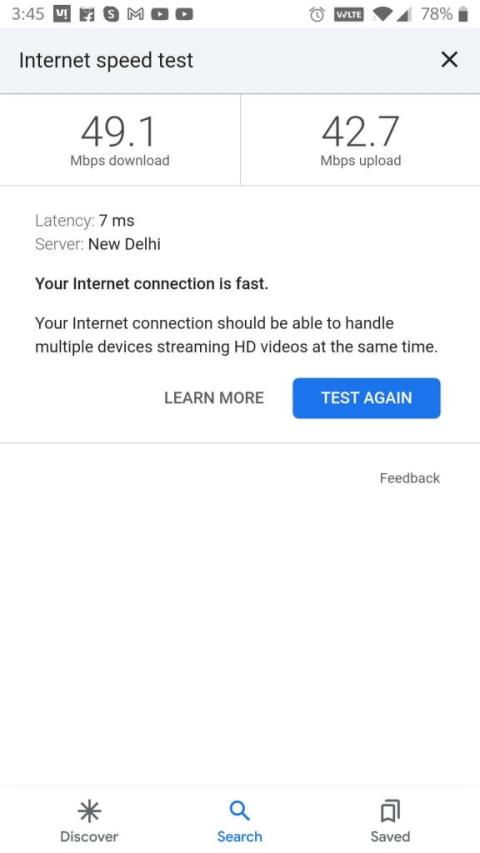
WhatsApp เป็นหนึ่งในแอพส่งข้อความที่ได้รับความนิยม มากที่สุด ในโลก โดยมีผู้ใช้งานมากกว่า 2 พันล้านคน มันนำเสนอคุณสมบัติที่หลากหลาย รวมถึงการส่งข้อความ การโทรด้วยเสียงและวิดีโอ และการแชร์ไฟล์ หนึ่งในคุณสมบัติใหม่ที่ WhatsApp เพิ่มคือการแชร์หน้าจอ คุณสมบัตินี้ช่วยให้คุณแชร์หน้าจอโทรศัพท์ของคุณกับผู้ใช้ WhatsApp คนอื่นระหว่างแฮงเอาท์วิดีโอ
แม้ว่าการแชร์หน้าจอจะเป็นคุณสมบัติที่มีประโยชน์ แต่บางครั้งมันก็อาจหยุดทำงานได้เช่นกัน มีสาเหตุบางประการที่ทำให้เกิดเหตุการณ์เช่นนี้ และยังมีบางสิ่งที่คุณสามารถทำได้เพื่อแก้ไข ในบทความนี้ เราจะอธิบายวิธีแก้ปัญหาที่พบบ่อยที่สุดสำหรับปัญหาการแชร์หน้าจอ WhatsApp นอกจากนี้เรายังมีเคล็ดลับเพิ่มเติมเพื่อช่วยคุณแก้ไขปัญหาและสำรองและใช้งานการแชร์หน้าจอของคุณ
การแชร์หน้าจอ WhatsAppเป็นคุณสมบัติที่สะดวกสบายที่ช่วยให้คุณแชร์หน้าจอโทรศัพท์ของคุณกับผู้ใช้รายอื่นระหว่างแฮงเอาท์วิดีโอ สิ่งนี้มีประโยชน์สำหรับวัตถุประสงค์ที่หลากหลาย เช่น การนำเสนอ การแสดงวิธีใช้แอพให้คนอื่นเห็น หรือการทำงานร่วมกันในโปรเจ็กต์
อย่างไรก็ตาม บางครั้งฟีเจอร์การแชร์หน้าจอ WhatsApp อาจทำงานไม่ถูกต้อง หากคุณประสบปัญหาในการแชร์หน้าจอ มีบางสิ่งที่คุณสามารถลองแก้ไขได้
ตรวจสอบให้แน่ใจว่าคุณและผู้ใช้รายอื่นมีการเชื่อมต่ออินเทอร์เน็ตที่แรง การเชื่อมต่ออินเทอร์เน็ตที่สัญญาณอ่อนหรือไม่เสถียรอาจทำให้เกิดปัญหาหลายประการกับ WhatsApp รวมถึงปัญหาการแชร์หน้าจอ ตรวจสอบให้แน่ใจว่าคุณมีการเชื่อมต่อ Wi-Fi หรือข้อมูลที่เสถียรก่อนที่จะเริ่มเซสชันการแชร์หน้าจอ
หากต้องการยืนยัน โปรดไปที่speedtest.comและตรวจสอบให้แน่ใจว่าความเร็วอินเทอร์เน็ต ของคุณ เร็วพอที่จะแชร์หน้าจอบน WhatsApp

ตรวจสอบให้แน่ใจว่าคุณใช้ WhatsApp เวอร์ชันล่าสุด WhatsApp เผยแพร่การอัปเดตเป็นประจำซึ่งรวมถึงการแก้ไขข้อบกพร่องและการปรับปรุงประสิทธิภาพ หากคุณใช้ WhatsApp เวอร์ชันเก่า คุณอาจประสบปัญหาเกี่ยวกับการแชร์หน้าจอและคุณสมบัติอื่นๆ
คุณสามารถตรวจสอบการอัปเดตได้ใน Google Play Store หรือ Apple App Store ไปที่ตลาดแอปที่เกี่ยวข้องและค้นหา WhatsApp หากมีการอัปเดต ให้แตะ"อัปเดต"

เพียงอัปเดต WhatsApp บนอุปกรณ์ของคุณเองไม่เพียงพอที่จะเปิดใช้งานคุณสมบัติการแชร์หน้าจอ หากคุณพบว่าไอคอนแชร์หน้าจอหายไปในระหว่างแฮงเอาท์วิดีโอ อาจเป็นไปได้ว่าผู้เข้าร่วมรายอื่นยังไม่ได้อัปเดต WhatsApp ของตน เพื่อใช้ประโยชน์จากคุณสมบัติการแชร์หน้าจอของ WhatsApp ทั้งคุณและผู้เข้าร่วมแฮงเอาท์วิดีโอจะต้องใช้ WhatsApp เวอร์ชันล่าสุด ดังนั้น หากไม่ทำงานตามที่คาดไว้ จำเป็นต้องยืนยันว่าบุคคลที่อยู่ปลายสายได้อัปเดตแอปพลิเคชัน WhatsApp ของตนแล้ว
อ่านเพิ่มเติม: เปิดตัวช่อง WhatsApp: ค้นพบ เข้าร่วม และสร้างช่อง
ยังไม่สามารถใช้คุณสมบัติการแชร์หน้าจอ WhatsApp ได้ใช่ไหม ไม่ต้องกังวล ขั้นตอนต่อไปในการแก้ไขปัญหาเกี่ยวข้องกับการบังคับปิด WhatsApp แล้วเปิดใหม่อีกครั้งเพื่อเปิดใช้งานการแชร์หน้าจอ ในบางครั้งแอปอาจพบข้อผิดพลาดและอาการสะอึกลึกลับ ด้วยการบังคับปิด WhatsApp คุณสามารถกำจัดปัญหาเล็กๆ น้อยๆ เหล่านี้ออกไปได้ และรับประกันประสบการณ์ที่ราบรื่น ด้านล่างนี้ เราจะแนะนำคุณตลอดขั้นตอนการบังคับปิด WhatsApp
บน Android:


ตอนนี้ เปิด WhatsApp อีกครั้ง เริ่มแฮงเอาท์วิดีโอ และแชร์หน้าจอของคุณต่อไป หากโชคดี คุณจะพบว่าปัญหาได้รับการแก้ไขแล้วในครั้งนี้ และคุณสามารถเพลิดเพลินกับการแชร์หน้าจอได้อย่างต่อเนื่อง
บนไอโฟน:
อ่านเพิ่มเติม: การแชทข้ามแพลตฟอร์ม: ขั้นตอนที่กล้าหาญของ WhatsApp สู่การสื่อสารที่ราบรื่น
หากโซลูชันก่อนหน้านี้พิสูจน์แล้วว่าไม่ได้ผล คุณอาจต้องพิจารณาตัวเลือกในการติดตั้ง WhatsApp ใหม่ อย่างไรก็ตาม ก่อนที่คุณจะดำเนินการถอนการติดตั้ง สิ่งสำคัญคือต้องทำการสำรองข้อมูลเพื่อป้องกันข้อมูลสูญหายที่อาจเกิดขึ้น เมื่อคุณรักษาความปลอดภัยข้อมูลของคุณแล้ว ให้ถอนการติดตั้งแอป แล้วติดตั้งใหม่จาก Google Play Store (สำหรับ Android) หรือ App Store (สำหรับ iOS) หลังจากตั้งค่าบัญชีของคุณอีกครั้ง ให้เริ่มแฮงเอาท์วิดีโอเพื่อดูว่าปัญหาการแชร์หน้าจอได้รับการแก้ไขหรือไม่
อ่านเพิ่มเติม: วิธีทำให้ WhatsApp ปลอดภัยและเป็นส่วนตัวยิ่งขึ้น
WhatsApp กำลังทยอยเปิดตัวคุณสมบัติการแชร์หน้าจอให้กับผู้ใช้ทั่วโลกผ่านการอัพเดตซอฟต์แวร์ ความสมบูรณ์ของการเปิดตัวนี้อาจแตกต่างกันไป โดยใช้เวลาไม่กี่วันไปจนถึงสองสามสัปดาห์ หากคุณไม่พบตัวเลือกดังกล่าว อาจเป็นไปได้ว่าอุปกรณ์ของคุณยังไม่ได้รับการอัปเดต ระมัดระวังการแจ้งเตือนการอัปเดตล่าสุดและอย่าลืมติดตั้งทันทีที่พร้อมใช้งาน
อ่านเพิ่มเติม: แอพ Android ที่ดีที่สุด 10 อันดับในการกู้คืนข้อความ WhatsApp ที่ถูกลบ
คุณสมบัติการแชร์หน้าจอของ WhatsApp เป็นเครื่องมืออันทรงคุณค่าสำหรับการทำงานร่วมกัน การแก้ไขปัญหา และการปรับปรุงการสื่อสารระหว่างแฮงเอาท์วิดีโอ หากคุณพบปัญหาเกี่ยวกับการแชร์หน้าจอ เราได้ครอบคลุมวิธีแก้ปัญหาต่างๆ เพื่อช่วยให้คุณกลับมาดำเนินการได้ตามปกติ ตั้งแต่การตรวจสอบการเชื่อมต่ออินเทอร์เน็ตของคุณไปจนถึงการตรวจสอบให้แน่ใจว่าคุณและผู้เข้าร่วมรายอื่นได้อัปเดตแอปแล้ว และแม้กระทั่งการใช้วิธีบังคับปิดหรือติดตั้ง WhatsApp ใหม่ มีขั้นตอนต่างๆ ที่คุณสามารถทำได้เพื่อแก้ไขปัญหา นอกจากนี้ โปรดทราบว่า WhatsApp จะเผยแพร่การอัปเดตเป็นระยะๆ ดังนั้นโปรดอดทนรอหากคุณไม่เห็นตัวเลือกการแชร์หน้าจอในทันที
สำหรับคำแนะนำในการแก้ไขปัญหา รายการ และเคล็ดลับและคำแนะนำเพิ่มเติมที่เกี่ยวข้องกับ Windows, Android, iOS และ macOS ติดตามเราบนโซเชียลมีเดีย - Facebook , Instagram และ YouTube
อ่านต่อไป:
เรียนรู้เกี่ยวกับสถานการณ์ที่คุณอาจได้รับข้อความ “บุคคลนี้ไม่พร้อมใช้งานบน Messenger” และวิธีการแก้ไขกับคำแนะนำที่มีประโยชน์สำหรับผู้ใช้งาน Messenger
ต้องการเพิ่มหรือลบแอพออกจาก Secure Folder บนโทรศัพท์ Samsung Galaxy หรือไม่ นี่คือวิธีการทำและสิ่งที่เกิดขึ้นจากการทำเช่นนั้น
ไม่รู้วิธีปิดเสียงตัวเองในแอพ Zoom? ค้นหาคำตอบในโพสต์นี้ซึ่งเราจะบอกวิธีปิดเสียงและเปิดเสียงในแอป Zoom บน Android และ iPhone
รู้วิธีกู้คืนบัญชี Facebook ที่ถูกลบแม้หลังจาก 30 วัน อีกทั้งยังให้คำแนะนำในการเปิดใช้งานบัญชี Facebook ของคุณอีกครั้งหากคุณปิดใช้งาน
เรียนรู้วิธีแชร์เพลย์ลิสต์ Spotify ของคุณกับเพื่อน ๆ ผ่านหลายแพลตฟอร์ม อ่านบทความเพื่อหาเคล็ดลับที่มีประโยชน์
AR Zone เป็นแอพเนทีฟที่ช่วยให้ผู้ใช้ Samsung สนุกกับความจริงเสริม ประกอบด้วยฟีเจอร์มากมาย เช่น AR Emoji, AR Doodle และการวัดขนาด
คุณสามารถดูโปรไฟล์ Instagram ส่วนตัวได้โดยไม่ต้องมีการตรวจสอบโดยมนุษย์ เคล็ดลับและเครื่องมือที่เป็นประโยชน์สำหรับการเข้าถึงบัญชีส่วนตัวของ Instagram 2023
การ์ด TF คือการ์ดหน่วยความจำที่ใช้ในการจัดเก็บข้อมูล มีการเปรียบเทียบกับการ์ด SD ที่หลายคนสงสัยเกี่ยวกับความแตกต่างของทั้งสองประเภทนี้
สงสัยว่า Secure Folder บนโทรศัพท์ Samsung ของคุณอยู่ที่ไหน? ลองดูวิธีต่างๆ ในการเข้าถึง Secure Folder บนโทรศัพท์ Samsung Galaxy
การประชุมทางวิดีโอและการใช้ Zoom Breakout Rooms ถือเป็นวิธีการที่สร้างสรรค์สำหรับการประชุมและการทำงานร่วมกันที่มีประสิทธิภาพ.


![วิธีกู้คืนบัญชี Facebook ที่ถูกลบ [2021] วิธีกู้คืนบัญชี Facebook ที่ถูกลบ [2021]](https://cloudo3.com/resources4/images1/image-9184-1109092622398.png)





